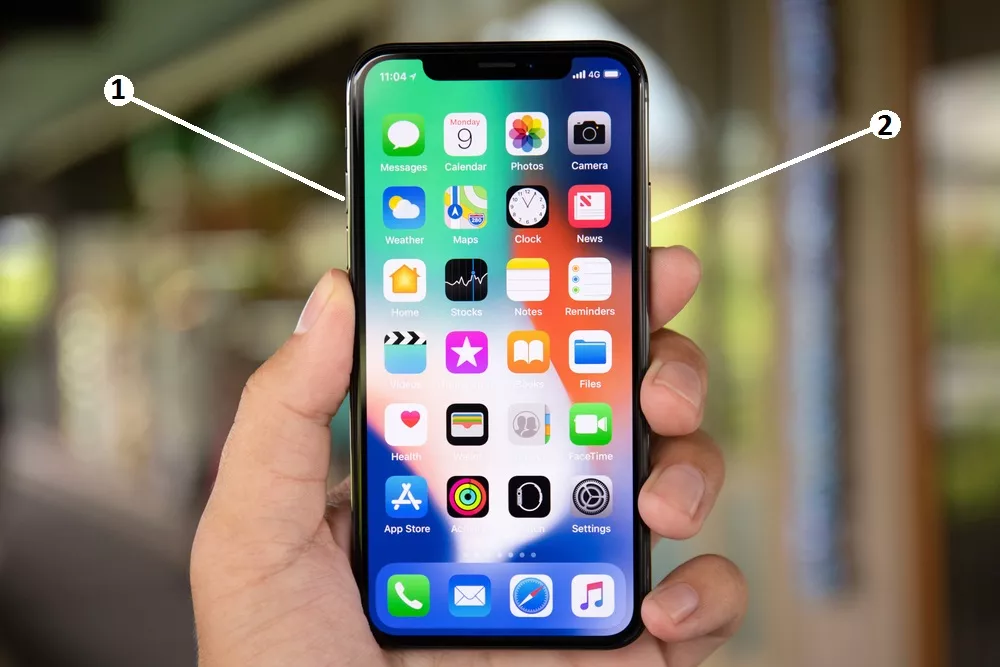Смартфоны iPhone от американского бренда Apple часто требуют подключения к компьютеру. Необходимо это в первую очередь для создания копий данных устройства. Также многие пользователи предпочитают таким образом загружать в телефон музыкальные и видеофайлы, а также обновлять операционную систему.
Компьютер не видит iPhone
Нередко возникает проблема, связанная с тем, что компьютер не видит смартфон при подключении с помощью USB-кабеля. Существует масса причин, приводящих к такой проблеме. Рассмотрим наиболее типичные ситуации,
приводящие отсутствию соединения:
- поломка USB-кабеля смартфона;
- нарушение в работе разъема на компьютере;
- сбои в работе приложения iTunes или иных программ, обеспечивающих соединение;
- проблемы с самим iPhone.
Далее мы подробно изучим каждый из пунктов для того, чтобы восстановить нормальную работу компьютера и мобильного телефона.
Поломка кабеля
С данной проблемой владельцы Айфона, как и других смартфонов, сталкиваются чаще всего. Зачастую причина кроется в плохом качестве материалов, которые используются в проводе. Также сломаться кабель может после игр с домашними животными.
Часто кошки и собаки играют с разноцветными проводами, царапая и кусая их. Увы, но такие игры обладателям iPhone достаточно дорого стоят, ведь аксессуары для гаджетов от Apple стоят не дешево.
Соответственно не рекомендуется хранить провода для соединения с компьютером и наушники в местах, к которым имеют беспрепятственный доступ домашние животные.
Одним из простейших способов проверки работоспособности провода является подключение к зарядному устройству. Если смартфон отзывается и начинает заряжаться, значит частично функционал аксессуара не пострадал.
Но USB-кабель многофункционален и таким образом мы можем проверить только часть его функций. Лучше всего опробовать данный кабель на другом Айфоне, подключив его к USB-порту своего компьютера. Если подключение произойдет, на экранах ПК и смартфона появятся соответствующие оповещения – кабель в полном порядке.
Проверка USB-портов
Следующий пункт нашего списка – разъемы на компьютере. Проблемы с ними случаются обычно спустя несколько лет после покупки. Этот элемент подвергается износу в силу частого использования. Понять, что вход для провода неисправен можно обратив внимание на постоянные зависания или появляющиеся на ПК ошибки после подключения устройств к этому разъему.
Проще всего убедиться в нарушении правильной работы встроенного USB можно подключив к нему несколько разных устройств. Главное – заранее убедиться, что эти устройства работают как положено. Если компьютер не отреагирует на новое подключение, то это первый признак поломки.
Нужно переподключить гаджет от Apple в другой, заведомо рабочий порт. Если телефон так и не отреагирует на подключение – проблема кроется не в ПК. Также мы рекомендуем прочистить разъемы в смартфоне, кабеле и в ПК с помощью тонкой картонки и спирта. Этот способ поможет безопасно устранить загрязнения с важных элементов.
Для своего компьютера можно купить дополнительный USB-хаб, увеличивающий количество свободных разъемов за счет одного работающего. Если конфигурация компьютера позволяет, то можно добавить порты с помощью платы, подключаемой к материнской плате.
Проверка службы Apple Mobile Device
Сбои в работе кабельного подключения не всегда связаны с механическими повреждениями. Иногда в операционной системе компьютера на Windows могут происходить сбои. В том случае, если телефон, все разъемы и провод полностью рабочие, но компьютер не определяет устройство, проблема кроется в Apple Mobile Device Service.
Она отвечает за правильное поведение компьютера при соединении с устройствами от Apple. Перезапустив службу, вы сможете рассчитывать на корректное определение подключенного смартфона. Примечательно, что данная операция не требует определенных знаний и навыков.
С запуском может справиться даже начинающий пользователь. Изучим данную проблему подробнее. В первую очередь для исправления ситуации необходимо закрыть программу iTunes и отключить кабель с телефоном от компьютера.
Далее следует запуск программы “Службы”, которая находится по следующему адресу: Панель управления – Администрирование. В появившемся списке нужно отыскать службу Apple Mobile Device Service, открыть ее и отключить, нажав соответствующую кнопку. Следующим шагом будет повторный запуск службы и перезагрузка ПК. Итогом таких действий должна стать восстановленная работоспособность всех функций.
Иногда проблемы возникают еще и из-за конфликта мобильного устройства с установленными на компьютере антивирусами. Чтобы убедиться в этом нужно отключить или приостановить действие защитника.
Переустановка iTunes
Остановимся подробнее на еще одной проблеме, связанной с программным обеспечением. Если все службы работают исправно, отсутствуют конфликты с антивирусами, но компьютер отказывается работать с Айфоном, свое внимание следует обратить на iTunes.
Эта программа как раз отвечает за синхронизацию данных. Лучшим и надежным решением станет полная переустановка. Достаточно просто удалить приложение, также не мешает выполнить полную очистку компьютера и реестра с помощью полезной утилиты CCleaner.
После успешного выполнение всех операций перезагружаем ПК и обращаемся к официальному сайту Apple.
В разделе с загрузками нужно скачать самую актуальную версию для вашей операционной системы. Выполняем необходимые для установки действия и ждем завершения установки. После этого можно перезагрузить ПК и попробовать подключить Айфон, все должно работать правильно.
Перезагрузка и восстановление
В данной статье были описаны практически все доступные способы исправления подключения к ПК. Однако иногда следует подходить к подобным вещам проще – перезагрузив телефон и компьютер. Иногда в работе устройств случаются мелкие сбои, мешающие правильной работе и приводящие к различным ошибкам. Поэтому первым делом, обнаружив проблему просто перезагрузите устройства. Часто таких действий более чем достаточно.
В некоторых случаях пользователи техники от Apple рекомендуют использовать полный сброс устройства к заводским настройкам или переход в режим DFU для восстановления работы прошивки. Существует несколько способов работы с данным режимом.
На нашем сайте неоднократно описывались основные возможности и действия для получения доступа и настройки. Обращаем ваше внимание на тот факт, что сброс или восстановление приводят к полному удалению данных из внутренней памяти. Соответственно, следует заранее подготовиться, сделав бекап всего телефона с использованием встроенных в прошивку утилит. Дождитесь восстановления телефона и всех параметров, после чего подключайте аппарат к компьютеру.
Прочие решения проблемы
Если все вышеперечисленные способы не помогли и телефон по-прежнему не определяется компьютером – поломка кроется в Lighting-разъеме или материнской плате гаджета. Несмотря на надежность товаров от Apple, они не защищены от поломок на все 100%.
Если вашему смартфону ничего не помогает, обратитесь в сервисный центр – данный вариант является единственным верным в такой ситуации. Сотрудники мастерской проведут полную диагностику устройства и определят, что именно послужило причиной отсутствия соединения. Обычно ремонт не занимает много времени, поэтому в ближайшее время к вам вернется полностью рабочее устройство.
Мы настоятельно не рекомендуем производить самостоятельный ремонт гаджетов. Такие процедуры требуют специальных знаний, условий и инструментов, поэтому следует обращаться в авторизированные сервисные центры.